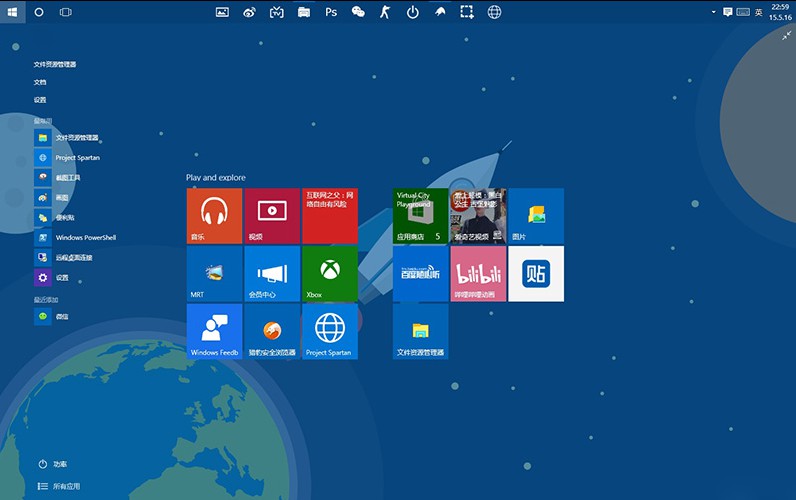教你4步学会一根网线连接两台电脑
最近有位朋友想知道如何用一根网线连接两台电脑,因为环境原因限制,想要通过这个方法,使得2台电脑都可以上网,而且还能联机玩游戏局域网。如果你也对这个内容感兴趣的话,下面就一起来看看一根网线连接两台电脑应该怎么做吧!
教你4步学会一根网线连接两台电脑第一步:网线连接电脑!首先,我们使用网线连接两台电脑,准备分别在两台电脑上设置IPv4。
第二步:设置第一台电脑!1、 如图所示,打开网络和共享中心-更改设配器设置,右键以太网进入属性页面
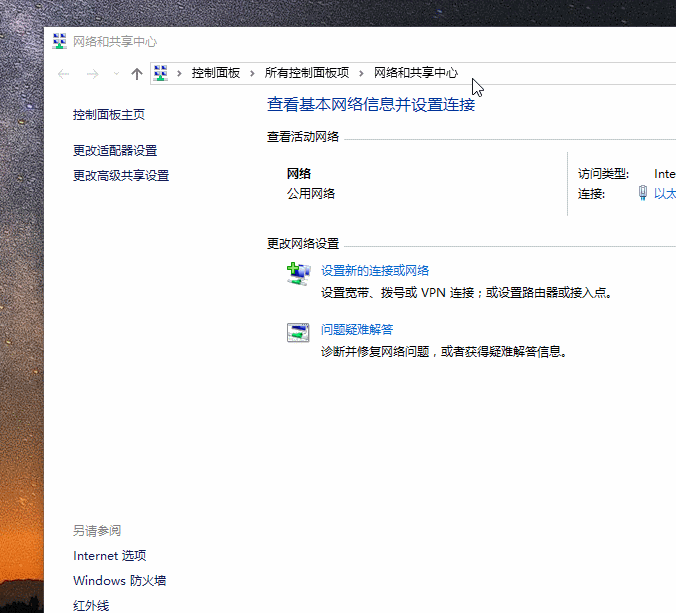
2、 然后,双击Internet 协议版本4(TCP/IPv4)准备进行设置
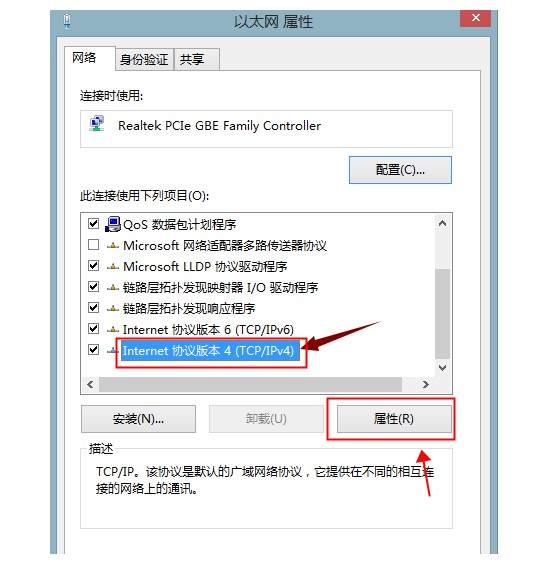
3、 进入Internet 协议版本4属性页面后,如图所示,设置第一台电脑的IP地址和DNS地址
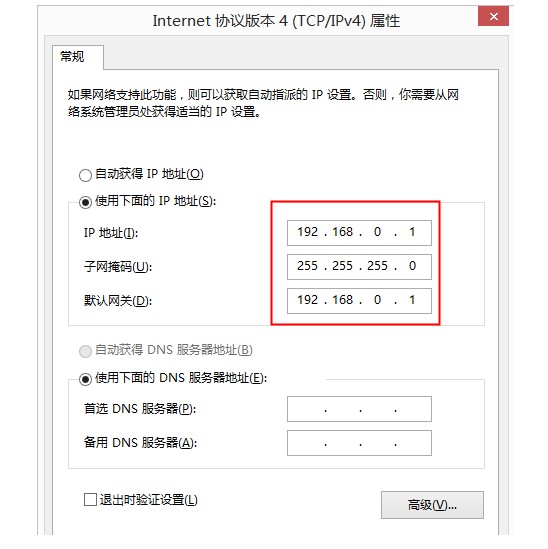
第三步:设置第二台电脑!1、 接下来,我们参考第二步操作,同样进行Internet 协议版本4属性设置,如图所示
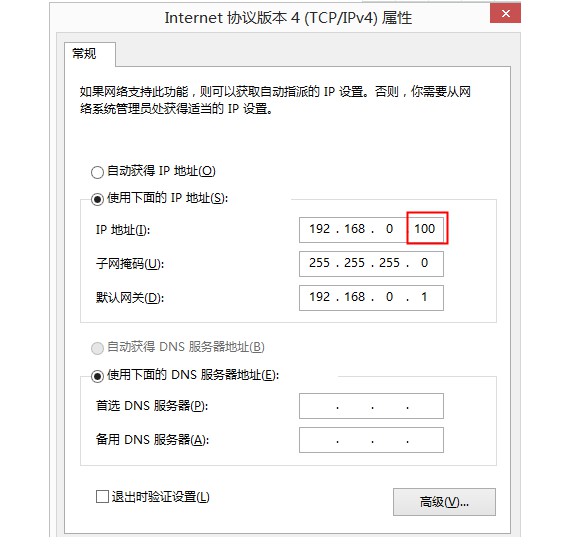
2、 需要注意的是,两台电脑的默认网关要一致,而IP地址的最后一位不可以一样,必须是1到254中的一个数
3、 理由是:这种掩码的网段,最后一位为0的IP是网段的网络地址,最后一位为255的IP则是网段的广播地址,是不可以分配给主机的
第四步:两台电脑连接测试!1、 我们配置好两台电脑后,需要进一步测试两台电脑连接成功,我们在第一台电脑上打开cmd命令页面
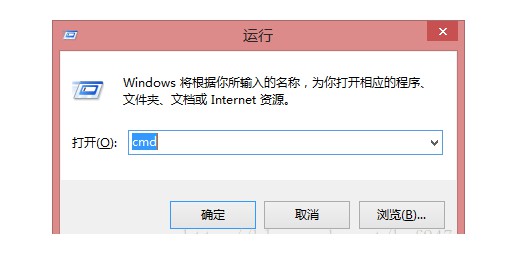
2、 然后,输入ping 192.168.0.100,而第二台电脑的测试输入ping
192.168.0.1也是可以的,下图所示画面,则表示两台电脑连接成功
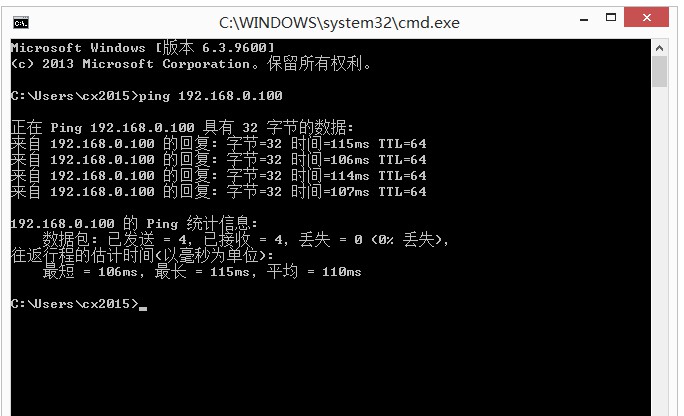
3、 如果两台电脑没有连接成功,则会出现下图所示画面,建议检查网络设置
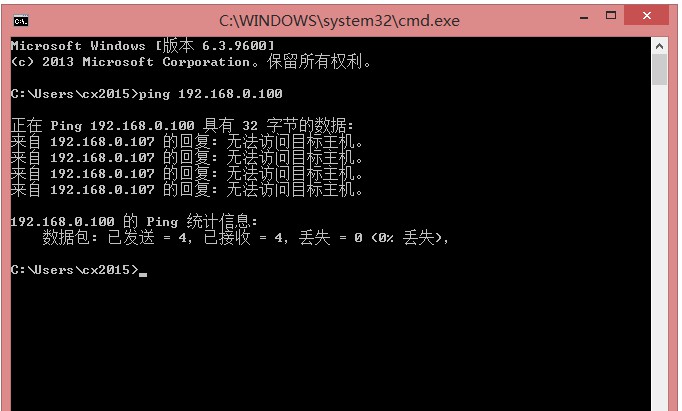
4、 确认示两台电脑连接成功后,我们就可以进行共享等设置,比如说你想共享某个文件,只需右键属性,选择共享-高级共享
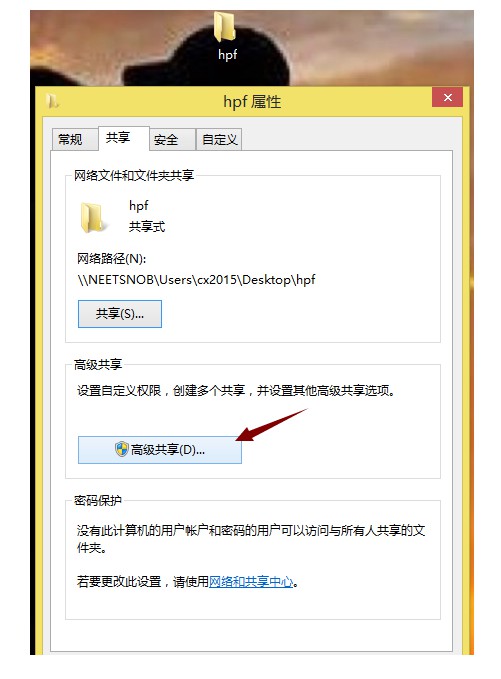
5、 进入高级共享设置页面后,点击选择共享此文件夹
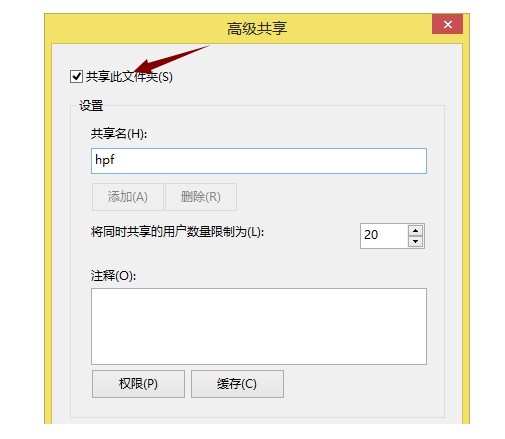
6、 接着,继续设置权限,确定设置共享的权限,这里可能需要你自行添加共享的组或用户,设置完毕后,点击确定
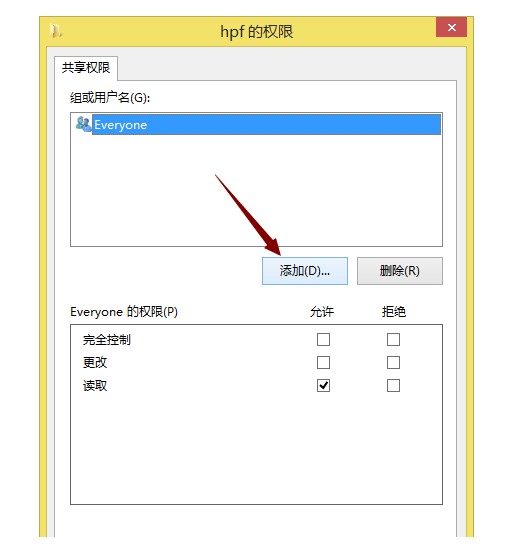
7、 最后,我们就可以在第二台电脑进行文件共享访问,直接输入对应路径即可
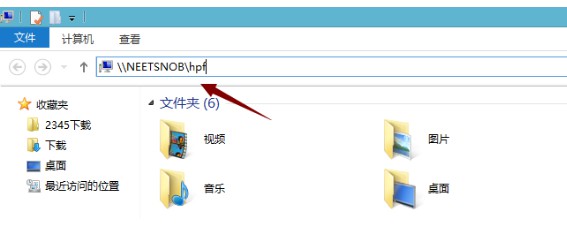
以上就是教你4步学会一根网线连接两台电脑的全部操作。其实,这个方法在某些时候还是很实用的。如果你也对一根网线连接两台电脑的相关知识感兴趣,可以参考上面的步骤进行操作。
热门服务推荐
热门问答
-
一个打印机可以连接两台电脑吗 答
一个打印机可以连接两台电脑吗:在开始的页面,点击打印机图标,然后进入到打印机的页面,在打印机的页面,右键点击空白的位置;在菜单中,选择添加打印机按钮,进入打印机的添加页面后;点击网络打印机,进入搜索页面,点击自动搜索到的打印机进行添加即可。

-
宽带网线连接电脑步骤 答
宽带网线连接电脑步骤:准备一根网线,将网线一端插在路由器的输出口上,另一端插入网线接口中。在电脑上打开网络,按照正常理论来说,这个时候会自动连接宽带,但是你如果连接的无线网络的话,就需要进行断开连接操作。

-
笔记本电脑插网线应该怎样连接 答
笔记本电脑插网线应该怎样连接:使用笔记本电脑连接网线直接上网,首先得确认是不是需要拨号连接、需不需要设置电脑的IP地址;如果需要拨号,那么就需要在笔记本电脑上面建立拨号连接,进入到网络属性,然后把账号密码输入连接就可以上网。

热门视频
热门专题
00
:00
后结束


 推荐
推荐
 推荐
推荐